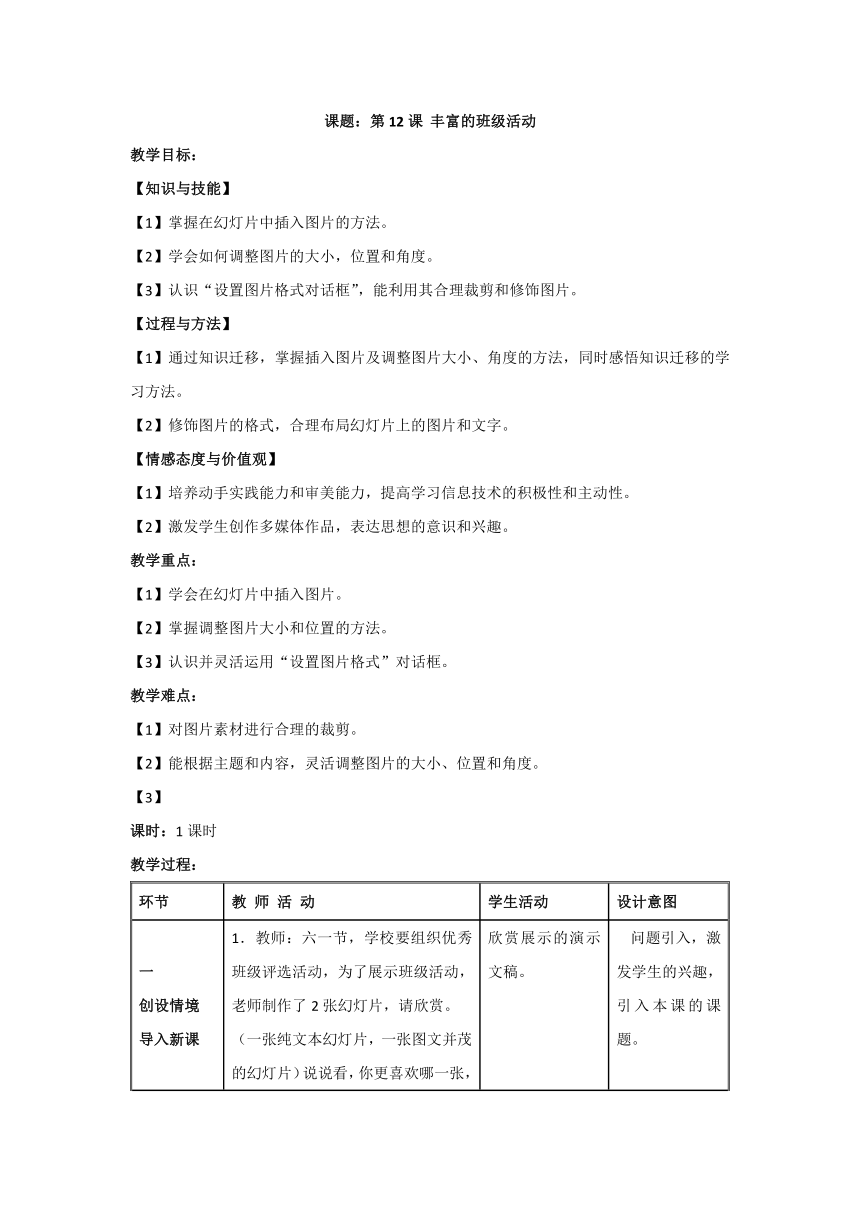
课题:第12课??丰富的班级活动 教学目标: 【知识与技能】 【1】掌握在幻灯片中插入图片的方法。 【2】学会如何调整图片的大小,位置和角度。 【3】认识“设置图片格式对话框”,能利用其合理裁剪和修饰图片。 【过程与方法】 【1】通过知识迁移,掌握插入图片及调整图片大小、角度的方法,同时感悟知识迁移的学习方法。 【2】修饰图片的格式,合理布局幻灯片上的图片和文字。 【情感态度与价值观】 【1】培养动手实践能力和审美能力,提高学习信息技术的积极性和主动性。 【2】激发学生创作多媒体作品,表达思想的意识和兴趣。 教学重点: 【1】学会在幻灯片中插入图片。 【2】掌握调整图片大小和位置的方法。 【3】认识并灵活运用“设置图片格式”对话框。 教学难点: 【1】对图片素材进行合理的裁剪。 【2】能根据主题和内容,灵活调整图片的大小、位置和角度。 【3】 课时:1课时 教学过程: 环节 教 师 活 动 学生活动 设计意图 一 创设情境 导入新课 1.教师:六一节,学校要组织优秀班级评选活动,为了展示班级活动,老师制作了2张幻灯片,请欣赏。 (一张纯文本幻灯片,一张图文并茂的幻灯片)说说看,你更喜欢哪一张,为什么? 2.引导学生观察、讨论两组幻灯片的不同之处,并说说自己的感受。 3.提问:同学们,老师做好的这份演示文稿里都有哪些元素?能不能反映我们班少先队员活动的真实场面?同学们想不想也制作出这样的幻灯片,展示给大家? 4.教师板书:揭示课师:丰富的班级活动。 欣赏展示的演示文稿。 ? ? ? ? 仔细观察演示文稿,并思考老师提出的问题。 ? 学生回答。 ????问题引入,激发学生的兴趣,引入本课的课题。 二 自主探究 讲解新课 插入图片 1.出示范例:“丰富的班级活动”的效果图,图文并茂,排版效果美观。 2.提出任务:怎样在幻灯片中插入图片? 提示:想想在Word中是如何插入图片的? 3.请学生尝试在幻灯片中插入第1张图片,并说说自己的方法。 4.学生互助,完成第1张图片的插入。 编辑图片 1.教师:观察导入的图片,存在怎样的问题? (图片的大小和位置需要调整) 2.提出任务:怎样调整图片的大小和位置?请学生观察选中图片后,图片四周的控制点。试一试怎样调整。 教师出示“设置图片格式”对话框。请学生观察对话框可以修改图片的哪些属性,它能否调整大小。 3.请学生尝试调整图片的大小和位置。 4.教师小结方法,并引导学生看到图片还需要进行裁剪。 5.教师讲解裁剪精确图片的方法,并复习裁剪工具的使用方法。通过比较2种方法的不同,引导学生合理选择裁剪方法。 修饰图片 1.教师:请同学们再比较一下这件作品与老师作品的区别,发现了什么? 教师:老师作品中的图片有边框,像是相框一样,更美观。怎样设置呢?(引出任务) 2.教师示范为图片添加边框线条的方法。 3.教师小结修饰图片的方法步骤。 学生回忆Word中插入图片的方法。 ? 按照教材“学一学”中的内容自己上机操作。 ? ? ? ? ? 学生尝试选择“设置图片格式”对话框中的命令,比较拖动调整图片大小与精确调整大小的区别。 ? ? ? ? ? ? ? ? ? ? ? ? 学生尝试为幻灯片中的图片设置合适的边框线条。 因为Word是学过的软件,学生非常熟悉,可以刺激学生的感官,激发学生动手创作的积极性。 ? ? ? ? ? 鼓励学生自己动手,在尝试操作的过程中,理解操作方法。这样比老师一步步演示更有效。 ? ? ? ? ? ? ? ? ? ? ? 添加线条边框的方法简单,这里要引导学生选择颜色、粗细、样式合适的线条。提升学生的审美能力。 三 巩固练习 运用方法 1.巩固学习知识,完成“做一做1”,把其余的图片再插入到新幻灯片中,制作图文并茂的幻灯片。 2.新建演示文稿,选取活动照片(或其他主题图片),调整图片的大小和位置,配上恰当 ... ...
~~ 您好,已阅读到文档的结尾了 ~~